Bagaimana cara mengubah lokasi arsip default di Outlook?
Secara default, Outlook memiliki lokasi default untuk file arsip. Selain lokasi default, Anda dapat mengatur lokasi arsip Anda sendiri untuk file arsip Anda. Dalam tutorial ini, kami akan menunjukkan cara mengubah lokasi arsip default di Outlook secara detail.
Ubah lokasi arsip default di Outlook
- Otomatiskan pengiriman email dengan CC / BCC Otomatis, Maju Otomatis berdasarkan aturan; mengirim Balas otomatis (Di Luar Kantor) tanpa memerlukan server pertukaran...
- Dapatkan pengingat seperti Peringatan BCC saat membalas semua saat Anda berada di daftar BCC, dan Ingatkan Saat Lampiran Hilang untuk lampiran yang terlupakan...
- Tingkatkan efisiensi email dengan Balas (Semua) Dengan Lampiran, Tambahkan Ucapan atau Tanggal & Waktu secara Otomatis ke Tanda Tangan atau Subjek, Balas Beberapa Email...
- Sederhanakan pengiriman email dengan Ingat Email, Alat Lampiran (Kompres Semua, Simpan Otomatis Semua...), Hapus Duplikat, dan Laporan Cepat...
 Ubah lokasi arsip default di Outlook
Ubah lokasi arsip default di Outlook
Untuk mengubah lokasi arsip default di Outlook 2010 dan 2013, lakukan hal berikut.
1. klik File > Opsi di Outlook 2010 dan 2013.

Di Outlook 2007, silakan klik Tools > Opsi.

2. Dalam Pilihan Outlook kotak dialog di Outlook 2010 dan 2013, silakan klik Advanced di bilah kiri, lalu klik Pengaturan Arsip Otomatis tombol di Arsip Otomatis bagian. Lihat tangkapan layar:

Di Outlook 2007, buka Lainnya tab, lalu klik Arsip Otomatis tombol di Arsip Otomatis bagian.
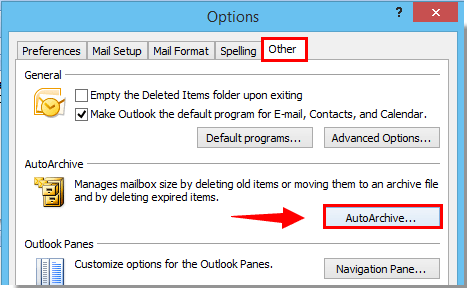
3. Dalam Arsip Otomatis kotak dialog, silakan klik Browse tombol seperti yang ditunjukkan pada gambar di bawah ini:

4. Dalam Temukan File Data Outlook kotak dialog, tentukan folder yang Anda inginkan untuk menyimpan file arsip otomatis. Kemudian klik OK .

5. Klik OK tombol untuk menutup semua kotak dialog.
Alat Produktivitas Kantor Terbaik
Kutools untuk Outlook - Lebih dari 100 Fitur Canggih untuk Meningkatkan Outlook Anda
🤖 Asisten Surat AI: Email profesional instan dengan keajaiban AI--satu klik untuk mendapatkan balasan jenius, nada sempurna, penguasaan multibahasa. Ubah email dengan mudah! ...
📧 Email Otomatis: Di Luar Kantor (Tersedia untuk POP dan IMAP) / Jadwal Kirim Email / Auto CC/BCC Sesuai Aturan Saat Mengirim Email / Penerusan Otomatis (Aturan Lanjutan) / Tambah Salam Otomatis / Secara Otomatis Membagi Email Multi-Penerima menjadi Pesan Individual ...
📨 email Management: Mengingat Email dengan Mudah / Blokir Email Penipuan berdasarkan Subjek dan Lainnya / Hapus Email Duplikat / Pencarian / Konsolidasi Folder ...
📁 Lampiran Pro: Penyimpanan Batch / Pelepasan Batch / Kompres Batch / Penyimpanan otomatis / Lepaskan Otomatis / Kompres Otomatis ...
🌟 Antarmuka Ajaib: 😊Lebih Banyak Emoji Cantik dan Keren / Tingkatkan Produktivitas Outlook Anda dengan Tampilan Tab / Minimalkan Outlook Daripada Menutup ...
👍 Keajaiban sekali klik: Balas Semua dengan Lampiran Masuk / Email Anti-Phishing / 🕘Tampilkan Zona Waktu Pengirim ...
👩🏼🤝👩🏻 Kontak & Kalender: Batch Tambahkan Kontak Dari Email yang Dipilih / Bagi Grup Kontak menjadi Grup Individual / Hapus Pengingat Ulang Tahun ...
Lebih 100 Fitur Tunggu Eksplorasi Anda! Klik Di Sini untuk Menemukan Lebih Banyak.

